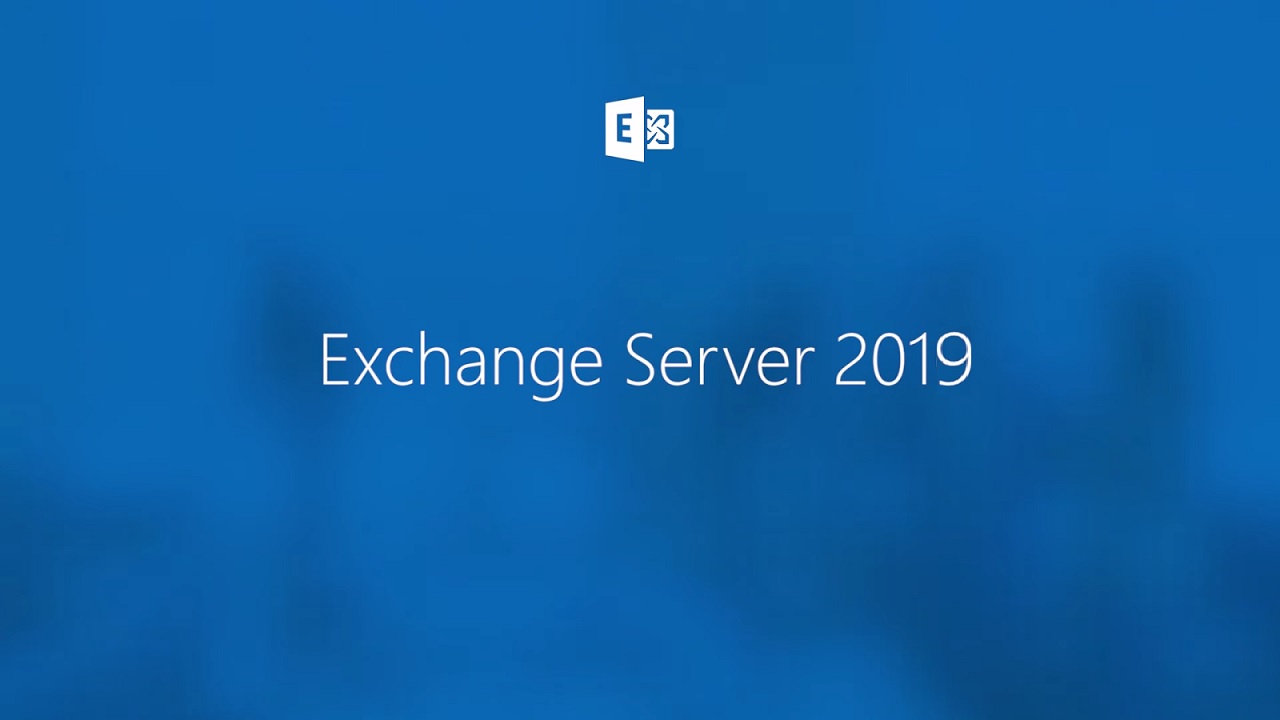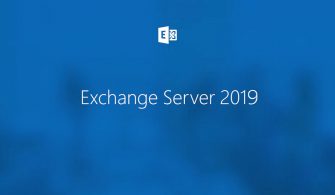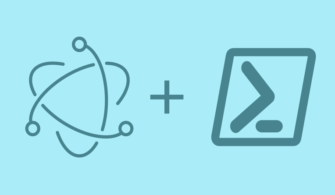Exchange sunucuları bilindiği üzere mail trafiği ve kimlik doğrulama için SMTP protokolünü kullanır. SMTP için kimlik doğrula yeteneği olmayan Printer, Firewall ve Switches vs yazılım ve donanımlar dan bilgi almak için Exchange Sunucu üzerinde Relay izni vermek gerekir.
Yeni bir Relay konnektör oluşturmak için ECP ekranına bağlanıyoruz ve yeni bir konektör oluşturuyoruz. Konnektörümüze yeni bir isim veriyoruz. Role kısmında Frontend, Type kısmında Custom ile ilerliyoruz.
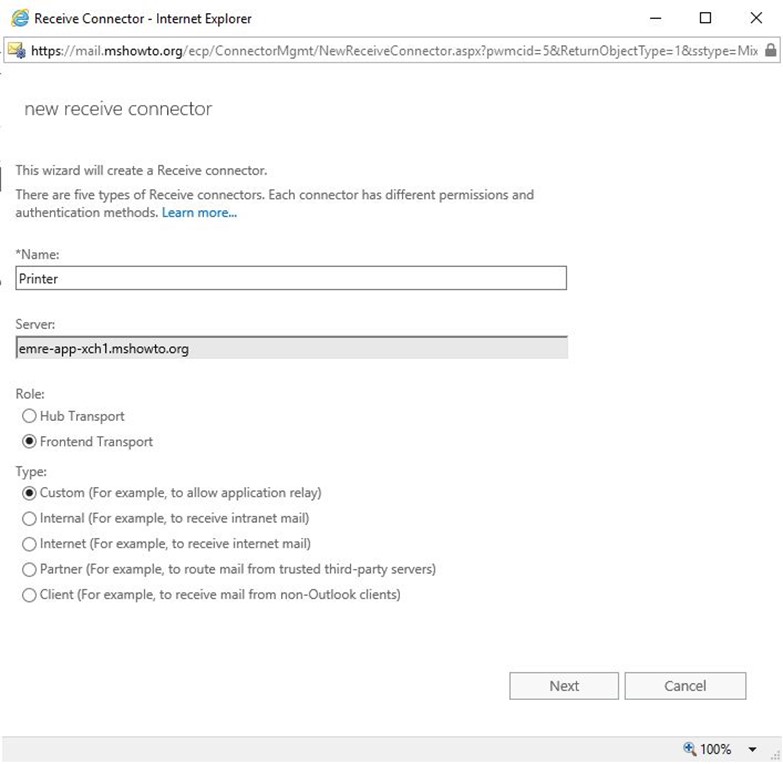
Resim-1
Oluşturacağımız konnektörümüzün hangi ip ve port üzerinden erişim sağlayacağını belirtiyoruz. Standart olarak 25 portu geliyor. Değiştirmenizi tavsiye ederim.
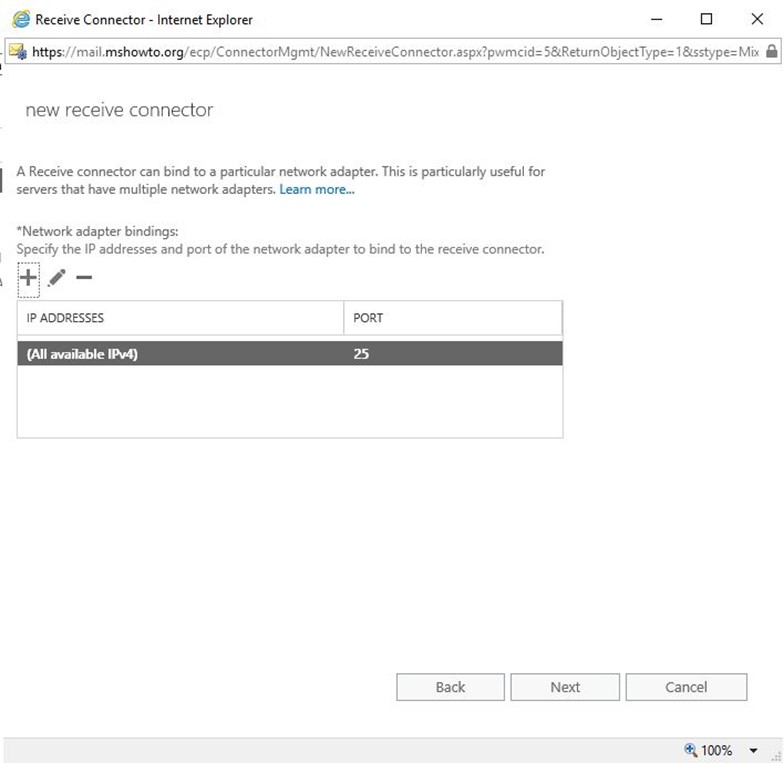
Resim-2
Varsayılan portumuzu 8181 olarak değiştiriyoruz.
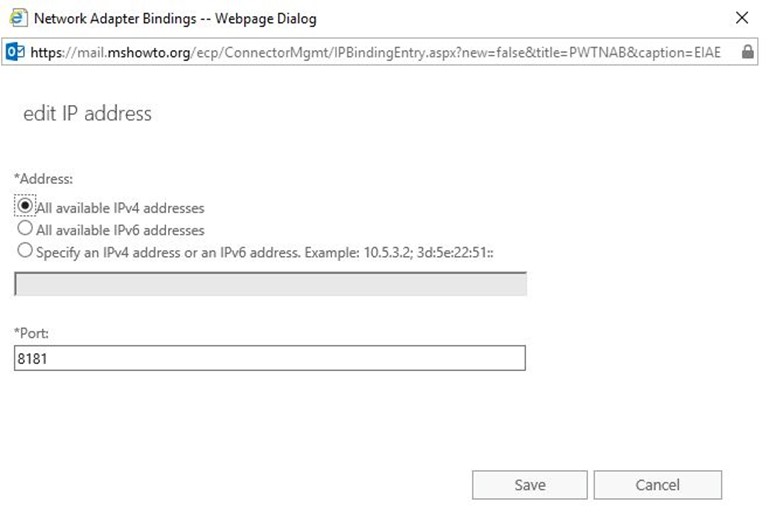
Resim-3
Portumuzu değiştirdikten sonra devam ediyoruz.
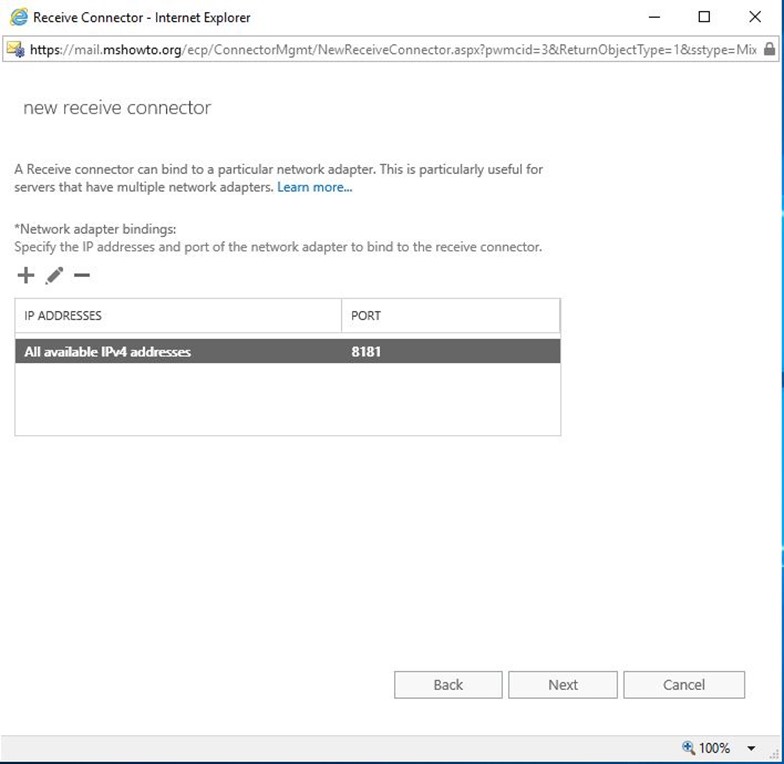
Resim-4
Oluşturduğumuz konnektörümüzü hangi IP Adreslerinin kullanacağını belirliyoruz.
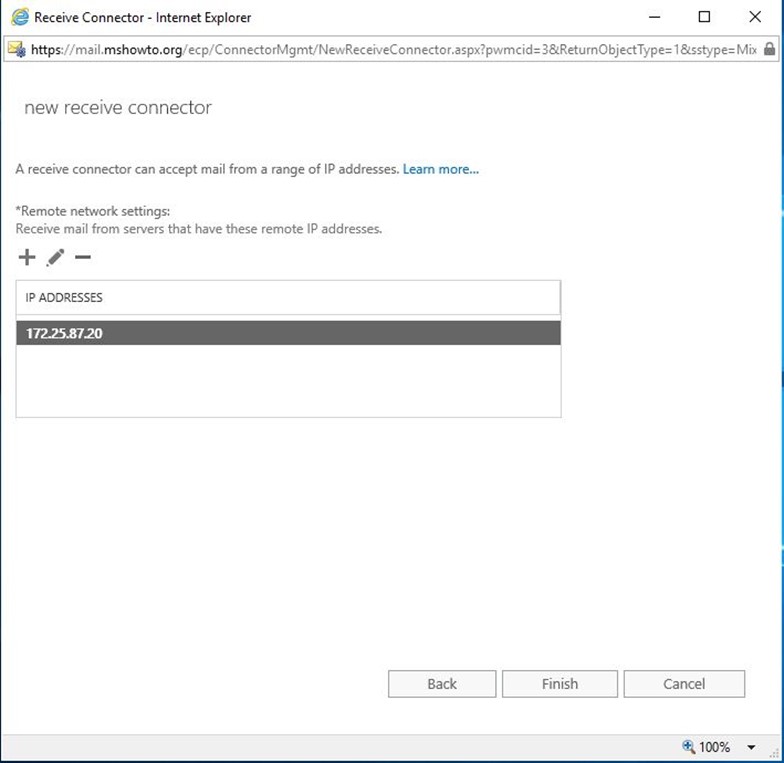
Resim-5
Oluşturdğumuz konnektörümüzün Security özelliklerinden Anonymous seçeneğini seçiyoruz.
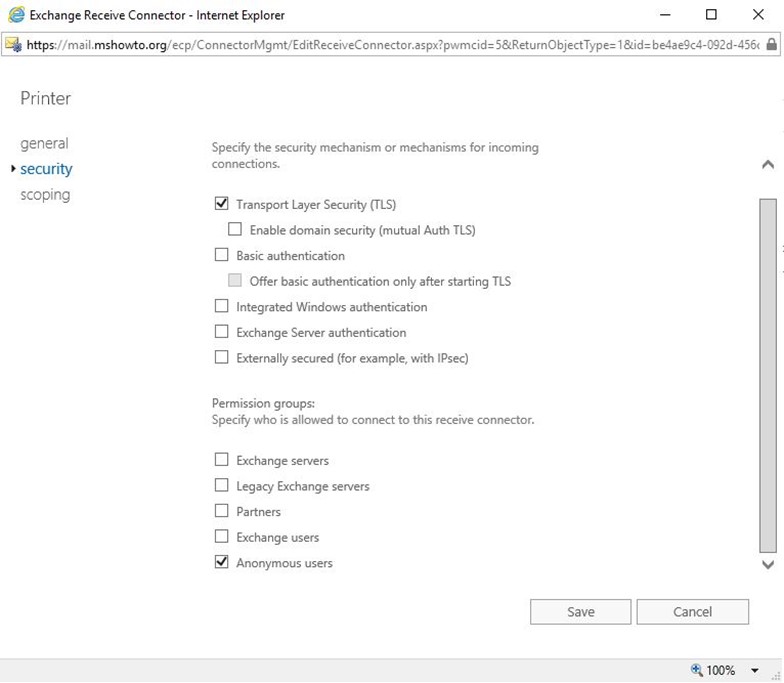
Resim-6
Konnektörümüzü test etmek için izin verdiğimiz sunucu üzerinden telnet servisini kullanarak bağlanmaya çalışıyoruz.

Resim-7
Konnektörümüz sayesinde mail sunucumuza başarılı bir şekilde bağlantı saylaybildik .

Resim-8
Yaptığımız tüm işlemleri aşağıdaki komut yardımı ile tek bir seferde gerçekleştirebiliriz.
New-ReceiveConnector -Name Printer -TransportRole Frontend -Custom -Bindings 0.0.0.0:8181 -RemoteIPRanges 172.25.87.20 -PermissionGroups AnonymousUsers
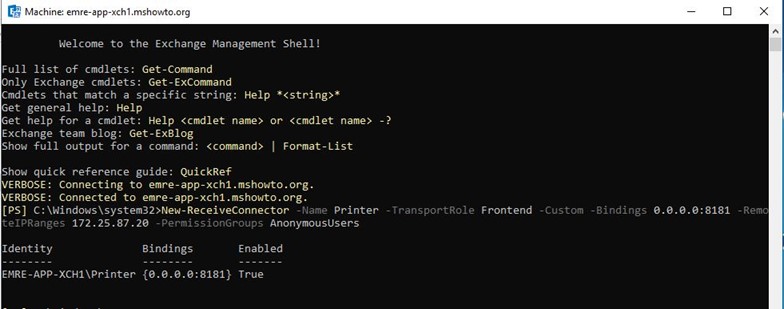
Resim-9
Eğer birden fazla sunucumuz mevcut ise ve belirli bir sunucu üzerinde konnektör oluşturmak istersek aşağıdaki komutu uygulayabilirsiniz.
New-ReceiveConnector -Name Printer -TransportRole Frontend -Custom -Bindings 0.0.0.0:8181 -RemoteIPRanges 172.25.87.20 -PermissionGroups AnonymousUsers -Server emre-app-xch2
 ,
,
Resim-10
Eğer mevcut konnektörlerimiz hakkında bilgi çekmek istersek aşağıdaki komutu kullanabilirsiniz. Aşağıdaki komutta 8181 portunu kullanan konnektörlerimiz listeliyoruz.
Get-ReceiveConnector | where {$_.Bindings -like ‘*8181’} | Format-List Identity,RemoteIPRanges,PermissionGroups,AuthMechanism
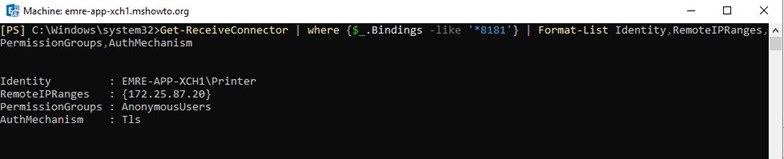
Resim-11
Birden fazla sunucumuz mevcut ise oluşturduğumuz bir konnektörümüzü diğer sunuculara kopyalamak için aşağıdaki powershell scriptimizi download ediyoruz ve erişim sağlayabileceğimiz bir alana kopyalıyoruz.
Şu an 1. sunucumuz üzerinde oluşturduğumuz Printer adındaki konektörümüz 2. sunucumuzda mevcut değil.
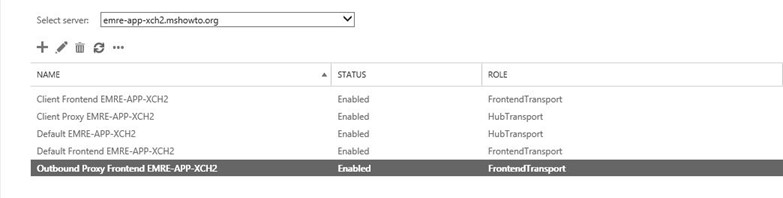
Resim-12
Aşağıdaki komut ile 2. Sunucumuza konnektörümüzü kopyalıyoruz.
.\Copy-ReceiveConnector.ps1 -SourceServer emre-app-xch1 -ConnectorName Printer -TargetServer emre-app-xch2 -DomainController emre-app-dc1.mshowto.org

Resim-13
Aynı ayarlarımız ile 2. Sunucumuz ürerinde koplayama işlemimiz başarılı bir şekilde gerçekleşiyor.
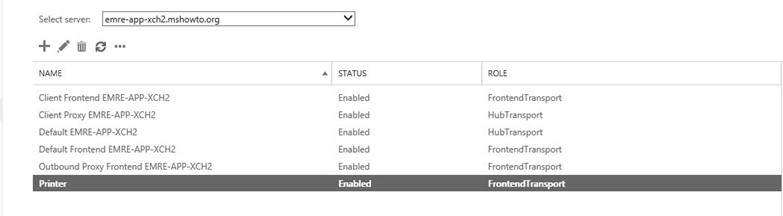
Resim-14
Bu konuyla ilgili sorularınızı alt kısımda bulunan yorumlar alanını kullanarak sorabilirsiniz.
Referanslar
TAGs: Exchange Server 2019 Relay Konnektör,exchange 2019 relay connector,What is Exchange Mail Relay?,How to Configure Exchange Server 2019 SMTP Relay,Exchange 2019 Relay Ayarları,Mail Relay in Exchange Server 2019,exchange 2016 relay ayarları